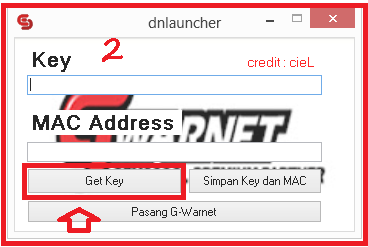Gwarnet adalah salah satu fitur yang di berikan oleh pihak penyedia game portal gemscool. Banyak keuntungan bagi para gamers gemscool jika menggunakan gwarnet ini. Gwarnet ini hanya di khususkan untuk warnet atau gamenet yang memasang game portal dari gemscool saja.
Untuk mendaftarkan gamenet atau warnet tentunya harus memakai cara yang legal dan memakan waktu lama dan ribet. Setelah di tinjau warnet tersebut di berikan program install gwarnet untuk di install di setiap biling gamenet tersebut.
Lalu bagaimana cara install atau pasang Gwarnet di PC dan laptop anda di rumah?. Sedangkan anda tidak memiliki warnet atau gamenet sendiri. Nah , Pada kesempatan kali ini saya ingin berbagi trik tutorial cara terbaru memasang atau install Gwarnet di rumah.
 |
| Gwarnet - Gemscool |
Banyak keuntungan yang di dapat setelah anda install atau pasang gwarnet di rumah , Seperti mendapatkan tambahan Exp atau FTG pada game tertentu dari gemscool. Anda juga menikmati fasilitas warnet di rumah anda tanpa harus repot-repot pergi ke gamenet.
Pastinya anda sudah tidak sabar dengan cara terbaru install atau pasang gwarnet di pc dan laptop anda di rumah. Tutorial yang sama sampaikan di bawah ini adalah tutorial dari teman saya yaitu Mas Nara ganteng.
Cara Terbaru Install atau Memasang Gwarnet di Rumah
1. Siapkan dulu program yang di butuhkan di bawah ini.
- Mac Changer silahkan sedot di (sini)
-gwarnet cloner silahkan sedot di (sini)
Password : naraganteng
2. Setelah kedua program di atas anda unduh , langsung saja simpan di flasdisk
3. Tutorial ke Tiga
- Pergi ke warnet yg sudah ada gwarnetnya.
(biasanya untuk warnet gold ada sticker g-warnet dari gemscool)
- Colokin flash ke PC.
- Buka aplikasi yang sudah anda unduh tadi.
- Colokin flash ke PC.
- Buka aplikasi yang sudah anda unduh tadi.
NB: Khusus untuk yg PCnya di protect dan tidak bisa buka windows explorer. "
1. Buka browser
2. Login facebook > klik upload gambar di status/yg lain.
3. Cari drive flash kalian masing-masing.
4. Dari situ bisa buka & jalanin aplikasinya.
- Setelah aplikasi terbuka klik get key yg saya kasih kotak merah dan tunggu beberapa detik (proses cari key + mac)
- Kalau mac sudah ketemu tapi lebih dari 1 menit key g muncul, itu artinya warnet kategori nomor 2
4. Tutorial ke Empat
- Setelah klik get key jika warnet tersebut kategori warnet 1. maka akan muncul seperti gambar dibawah.
- Setelah key dan mac muncul yang wajib dilakukan adalah klik tombol simpan key dan mac.
- Setelah key dan mac muncul yang wajib dilakukan adalah klik tombol simpan key dan mac.
5. Tutorial ke Lima
- Cek di flash akan muncul 2 file yaitu :
key.txt dan mac.txt
key.txt dan mac.txt
- Setelah itu anda boleh pulang sambil senyum-senyum sendiri dijalanan.
Eiiitsss , namun jangan terlalu senang dulu , pastinya anda belum tahu cara mengistall gwarnet di pc dan laptop anda di tumah bukan?. Dibawah ini saya juga memberikan tutorial cara pasang gwarnet di rumah setelah anda melakukan proses tutorial di atas.
TUTORIlAL INSTALL KEY
- Sampai dirumah pastikan anda sudah benar-benar yakin mendapatkan key dan mac.
- Pastikan di dalem flash yang satu folder dengan software itu terdapat file key.txt.
- Selanjutnya jalankan kembali software tadi. jangan klik get key atau pun simpan , dari pada usaha ke warnet anda sia-sia dan harus kembali ke warnet lagi.
- Klik pasang GWarnet seperti gambardi bawah ini.
- Pastikan di dalem flash yang satu folder dengan software itu terdapat file key.txt.
- Selanjutnya jalankan kembali software tadi. jangan klik get key atau pun simpan , dari pada usaha ke warnet anda sia-sia dan harus kembali ke warnet lagi.
- Klik pasang GWarnet seperti gambardi bawah ini.
- Setelah di klik, maka akan muncul popup windows seperti ini.
- Lanjut klik load key, setelah itu akan muncul key di kolom.
- Setelah key muncul di kolom, klik write to registry. jika sukses akan muncul pesan seperti berikut.
Setelah itu , anda tinggal mengganti mac address Lan/Himachi kalian dengan mac yang di dapatkan dari warnet. Untuk tutorial mengganti mac dengan Himachi silahkan lihat di (sini).
"MAC ADDRESS BISA DILIHAT DI FILE MAC.TXT"
Bagaimana gampang bukan untuk install atau memasang Gwarnet di rumah?. Silahkan peraktekan tutorial di atas. Tentunya dengan cara ini anda akan lebih praktis dan gak ribet untuk menjadikan PC atau laptop anda menjadi Gwarnet. Selamat mencoba .. ^_^.